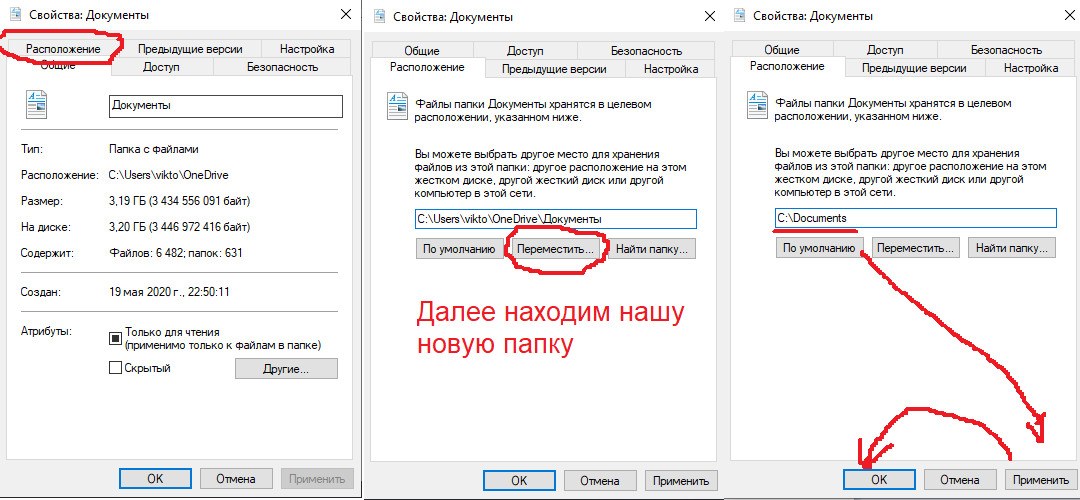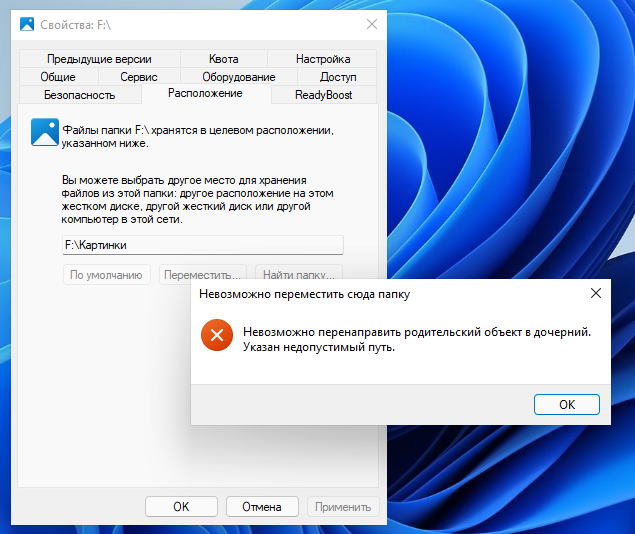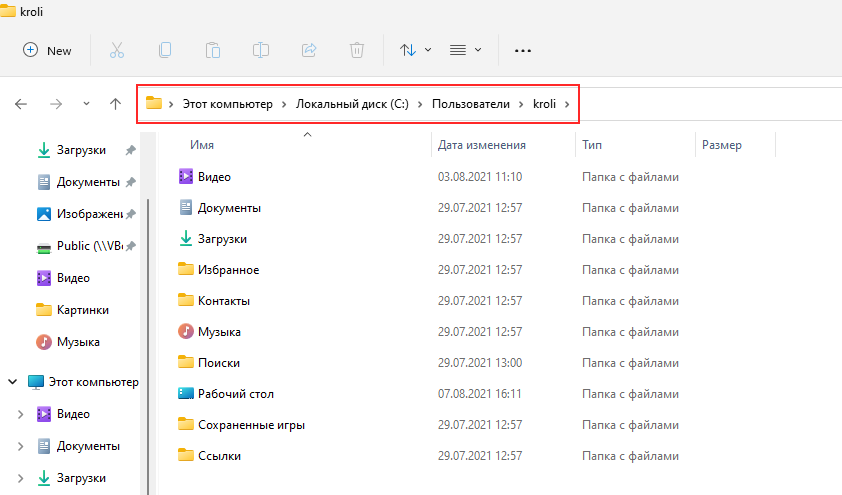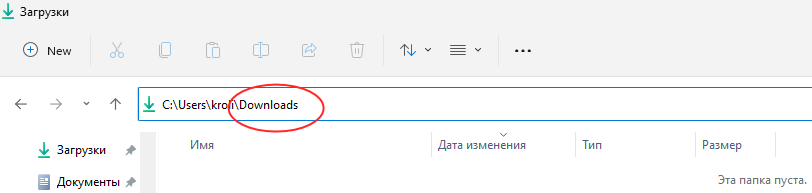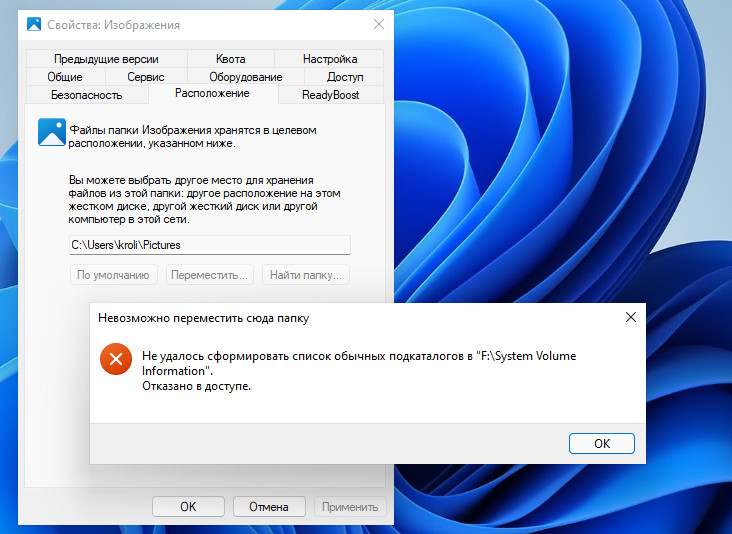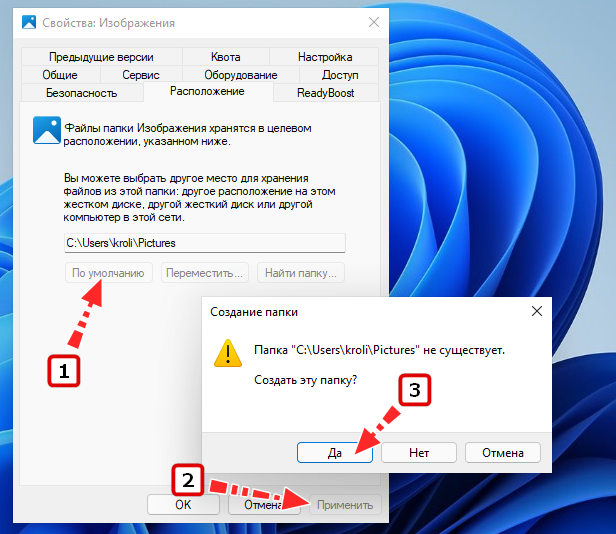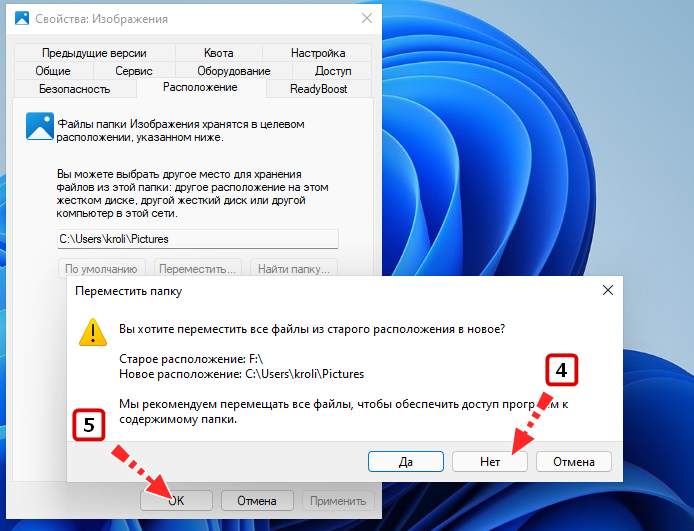не удалось переместить эту папку так как в этом расположении есть другая папка
Mafia 2: Definitive Edition: Совет (Исправление ошибки сохранения в игре)
Исправление ошибки сохранения в игре Mafia II: Definitive Edition
Причина проблемы:
Если вы начали проходить игру, вышли в главное меню и обнаружили, что у вас ничего не сохранилось, значит у вас появилась проблема. Заключается она в том, что в пути к расположению папки «Документы» у вас есть кириллица или же какие-то другие символы ( не латиница ). Проблема это в mafia 2 ещё с 2010 года. Но в обычной версии сохранение хранятся в папке Appdata, а в новой в папке «Документы».
решение проблемы:
Сейчас я помогу вам решить данную проблему одним из известным мной способов:
1) Создайте папку в директории C:\ и назовите её «Documents»
2) Далее находим вашу папку «Документы»(Обычно она хранится C:\пользователи\ваш пользователь\), но иногда и в папке Onedrive
3) Нажимаем правой кнопкой мыши по папке «Документы», выбираем свойства, далее нажимаем на «Расположение», далее на «Переместить», и выбираем путь к ранее созданной папке «Documents», нажимаем принять, соглашаемся с предупреждением, жмём ок. (Смотрите на скриншот, если что-то не потятно)
4) Далее ждём пока файлы переместятся. После у нашей новый папки Documents в C:\ должен появится значок документов, и сама папка переименуется в «Документы». Хоть имя папки и не поменялось, но путь теперь не содержит кириллицы и других символов!
Если у вас выдаёт ошибку, что не удаётся переместить, так как есть другая папка, которую невозможно перенаправить, сделайте следующее:
Для решения этой проблемы необходимо кликнуть правой кнопкой мыши по значку OneDrive в трее, выбрать пункт «параметры», затем во вкладке «резервное копирование» выбрать «управление резервным копированием» и заново включить его (если оно было выключено до этого), дождаться синхронизации папки. После данных манипуляций таким же образом отключаем синхронизацию, и вуаля! Теперь вы можете спокойно изменять расположение системных папок. Данный метод работает для папок «документы», «рабочий стол» и «изображения». Чтобы ускорить процесс синхронизации, можно перенести файлы из проблемной папки в любую другую на время, после дождаться синхронизации, изменить расположение, и уже в новое расположение скидывать необходимые файлы.
(Решение этой проблемы принадлежит пользователю do6r0)
Происходит сбой операции для изменения расположения личных папок в Windows
Симптомы
Предположим, изменено место личная папка в Windows, такие как документы или файлы для загрузки и сопоставленные папки в другой PST-файл. При попытке изменить расположение папки снова, операция завершается неудачей.
Например:
Если личная папка была сопоставлена личной папки в папке OneDrive на компьютере, будет получено следующее сообщение об ошибке:
Невозможно переместить папку, так как есть папка в том же расположении, которое не может быть перенаправлен. Отказано в доступе.
Если личная папка была сопоставлена локальной личной папки, например, документов было сопоставлено видео, отображается сообщение об ошибке. Тем не менее после выполнения операции две папки расположения не разделяются.
Дополнительные сведения о том, как изменить расположение личных папок и сопоставить его в другую папку, обратитесь к разделу «Дополнительные сведения».
Временное решение
Important
Тщательно выполните действия, описанные в этом разделе. При неправильном изменении реестра могут возникнуть серьезные проблемы. До изменения его резервную копию для восстановления реестра в случае возникновения проблем.
Чтобы обойти эту проблему, выполните следующие действия.
Щелкните правой кнопкой мыши эмблему Windows в левом нижнем углу экрана и выберите команду выполнить.
В редакторе реестра перейдите в следующий каталог: Папки оболочки HKEY_CURRENT_USER\Software\Microsoft\Windows\CurrentVersion\Explorer\User
Обратитесь к следующей таблице, чтобы найти ключ реестра для папки, которая встречается эта проблема и измените его на значение по умолчанию.
Исправлено: не могу переместить папку, потому что в том же месте находится папка, которую нельзя перенаправить —
Некоторые пользователи получают «Невозможно переместить папку, поскольку в том же месте находится папка, которую нельзя перенаправить» ошибка при попытке изменить местоположение личной папки во второй раз в Windows. Это не относится к определенной версии Windows, поскольку сообщается в Windows 7, Windows 8.1 и Windows 10.
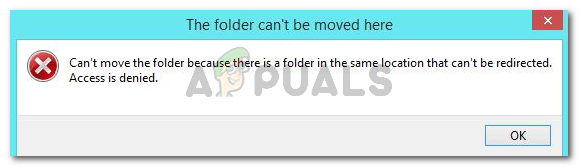
Что вызывает Ошибка «в той же папке есть папка, которую нельзя перенаправить»
В этой конкретной ошибке Windows на самом деле предупредит вас, что вы столкнетесь с проблемой, если вы пойдете дальше и переместите личную папку в SkyDrive, OneDrive или в аналогичное место.
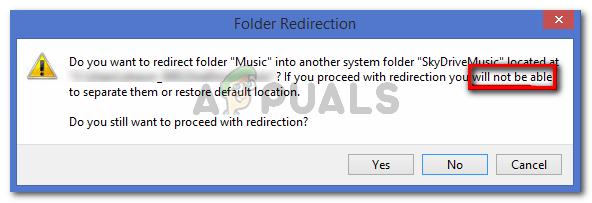
Если вы помните, вам было предложено сообщение о том, что если вы продолжите перенаправление, вы не сможете восстановить его в папку по умолчанию.
Windows просто не оборудована для автоматического изменения этой модификации, если вы продолжили перенаправление.
К счастью, есть способ, который позволит вам восстановить личные папки в папку по умолчанию, но вам придется делать все вручную.
Как исправить ошибку «в той же папке есть папка, которую нельзя перенаправить»
В этих ситуациях, когда вы сожгли все мосты, которые разрешали автоматическое восстановление, вам потребуется использовать редактор реестра, чтобы обойти сообщение об ошибке и восстановить нормальную функциональность ваших личных папок. Вот пошаговое руководство со всем, что вам нужно сделать:
Замечания: Имейте в виду, что соответствующий ключ реестра для Загрузки папка <374DE290-123F-4565-9164-39C4925E467B>.
Не удалось переместить папку из-за непредвиденной ошибки…
Проблема » Не удалось переместить папку из-за непредвиденной ошибки «.
Всем привет, в маленькой по содержанию, но большой по значению для многих статье продолжаем разбирать косяки пользовательских настроек Windows. И сегодня попробуем исправить надоедливую и неприятную ошибку Windows, из-за которой невозможно свободно перемещать файлы и папки из одной директории в другую. При этом настройки безопасности и правами на файл обладают все учётные записи. Однако чтобы вы не предпринимали, вы будете продолжать натыкаться на ошибку 0х80070522:
Не удалось переместить папку из-за непредвиденной ошибки.
Ошибка 0х80070522: клиент не обладает требуемыми правами.
Что характерно: даже если папка или файл являются рукотворными, вы всё равно не сможете его переместить. Как же быть?
Откуда растут ноги или абзац теории, которую можно пропустить
Дело в том, что причиной этой ошибки является недопонимание со стороны пользователей в разграничении понятий учётной записи администратора и учётной записи с административными привилегиями. Грань для большинства пользователей незаметна, однако существенна. И имеет даже свои исторические корни. Дело в том, что во времена засилья Windows XP учётные записи НЕадминистратора были настолько ограничены в своих правах, что пользователям просто не оставалось другого выхода, как активировать скрытую учётную запись администратора. От этого страдали все: и пользователи, которые неверными впоследствии действиями убивали систему, и Microsoft, которой приходилось выслушивать в свой адрес много нелестного. В итоге с момента появления Windows Vista учётки приблизились к Администратору в отношении многих настроек безопасности.
Режим одобрения Администратором
Чтобы решить вопрос с привилегиями в Windows XP, Microsoft отдала условно безоговорочный доступ к функциям системы только Администратору. А вот учётная запись с правами администратора (под которой вы ставите Windows) работает в границах СТАНДАРТНОГО ПОЛЬЗОВАТЕЛЯ и по необходимости обращается за административными разрешениями. После окончания действия права стандартного пользователя снова «понижаются» до установленных по умолчанию. Собственно, речь идёт о пресловутом окне
Как отключить Режим одобрения Администратором или избавляемся от
» Не удалось переместить папку из-за непредвиденной ошибки «
В точности одноимённая статья у меня так называется: Как отключить UAC? Там можно в подробностях познакомиться с вариантами отключения. Но на скорую руку вам подойдут следующие варианты.
Для пользователей любых не-Домашних версий Windows 7/10 можно начать с редактора групповой политики. Зажимаем WIN + R и вводим команду
Пользователи Домашних версий Windows (Home Editions) традиционно лишены возможности править политики безопасности Windows. Но всё, что происходит в политиках, меняется из реестра. В общем, в редакторе реестра
где нужно сменить параметр DWORD ValidateAdminCodeSignatures в значения
Или запустить файлы реестра из моего архива:
Скачать бесплатно архив с файлами реестра Включить или Отключить UAC
В процессе установки или переустановки операционной системы помимо сугубо системных каталогов, Windows создаёт ряд особых папок, именуемых пользовательскими или реже «библиотеками». К таковым относятся всем известные «Изображения», «Музыка», «Документы», «Загрузки» и прочие папки, доступные непосредственно из раздела «Этот компьютер». На самом деле то, что вы видите в «Этом компьютере», это всего лишь ярлыки, физически обозначенные директории располагаются в папке профиля по адресу C:\Users\ИмяПользователя. Вы их увидите, если перейдёте в Проводнике по короткому адресу %userprofile%.
Не удалось сформировать список обычных подкаталогов
Так вот, у этих папок есть несколько интересных особенностей. Во-первых, в качестве их названий Windows использует кириллические псевдонимы, тогда как в реальности в путях к ним используются английские символы, в чём нетрудно убедиться, зайдя в любую из этих папок и установив курсор мыши в адресную строку.
Во-вторых, в свойствах созданных операционной системой пользовательских папок есть вкладка «Расположение», инструментарий которой позволяет перемещать их с системного раздела на любой другой том со всем их содержимым. Замечательная функция, но пользоваться ею нужно правильно, в противном случае при следующем переносе или восстановлении настроек по умолчанию вы рискуете получить ошибку «Не удалось сформировать список обычных подкаталогов. Отказано в доступе».
Многие пользователи связывают эту ошибку с отсутствием на используемые каталоги прав доступа, но это лишь одна из причин и к тому же далеко не самая распространённая. В большинстве случаев сталкиваться с ошибкой приходится при сбросе настроек папки; пользователь жмёт «По умолчанию», затем «Применить» и получает сообщение об ошибке, при этом в описании указывается путь F:\System Volume Information (буква может быть другой). Именно это чаще всего и сбивает пользователя с толку, не потрудившегося задаться вопросом: а причём здесь скрытый каталог System Volume Information?
Подсказку на этот лежащий на поверхности вопрос может дать другая ошибка — «Невозможно перенаправить родительский объект в дочерний. Указан недопустимый путь». Она возникает, когда пользователь, пытаясь справиться с ошибкой формирования списка подкаталогов, пробует переместить папку в другой каталог на этом же разделе. Ответ в очень прост: перенаправить родительский объект в дочерний невозможно, потому что родительским объектом является не пользовательский каталог, а целый раздел жёсткого диска.
Отсюда становится очевидной причина ошибки — вместо того чтобы перенести пользовательскую папку в другую отдельную директорию, пользователь перемещает её в корень раздела, делая таким образом «зеркалом» папки весь раздел. При попытке сбросить настройки к значениям по умолчанию Windows перемещает в %userprofile%\пользовательская папка всё содержимое раздела, включая скрытый системный каталог System Volume Information, доступ к которому у пользователя заблокирован на уровне NTFS.
Как исправить ошибку «Не удалось сформировать список обычных подкаталогов»
Устраняется ошибка формирования подкаталогов элементарно. После того как вы нажмёте «По умолчанию» → «Применить», Windows предложит создать пользовательский каталог в расположении %userprofile%. Нажмите в диалоговом окошке «Да».
Затем откроется ещё одно диалоговое окно, в котором система попросит подтвердить перенос файлов из старого расположения в новое. Здесь нужно нажать «Нет», а затем «OK». Путь по умолчанию будет успешно восстановлен, что же касается файлов, их вам придётся переместить вручную. Аналогичным образом поступаем в случае получения ошибки «Невозможно перенаправить родительский объект в дочерний».
Перенос любой из папок библиотек в корень раздела — основная, но не единственная причина рассмотренной нами неполадки. Столкнуться с ней вы можете при попытке переноса папки в шифрованный каталог или каталог, на который у вас отсутствуют права доступа. При восстановлении настроек по умолчанию проблемы также наверняка возникнут, если размер ранее перенесённой папки превысит объем доступного на системном диске свободного пространства.